Hướng dẫn cách xem quyền ứng dụng và cấp quyền ứng dụng cho Android – Thegioididong.com
Các ứng dụng, trò chơi trên CH Play thường có kèm theo các quyền truy cập và một số tính năng trên điện thoại Android, giúp cho người dùng có thể cân nhắc liệu các quyền này có ảnh hưởng đến điện thoại hay không trước khi tải. Trong bài viết này, mình sẽ hướng dẫn các bạn cách xem quyền và cấp quyền cho ứng dụng trên điện thoại Android.
1. Cách xem quyền ứng dụng
– Bước 1: Bạn vào CH Play > Tìm và nhấn vào ứng dụng/trò chơi muốn xem quyền > Nhấn Về ứng dụng/trò chơi này.

– Bước 2: Bạn cuộn xuống dưới cùng > Chọn Xem thêm.
Tại đây, bạn sẽ thấy các quyền mà ứng dụng/trò chơi yêu cầu.

2. Cách cấp quyền ứng dụng cho Android
– Bước 1: Bạn vào Cài đặt > Chọn Ứng dụng.
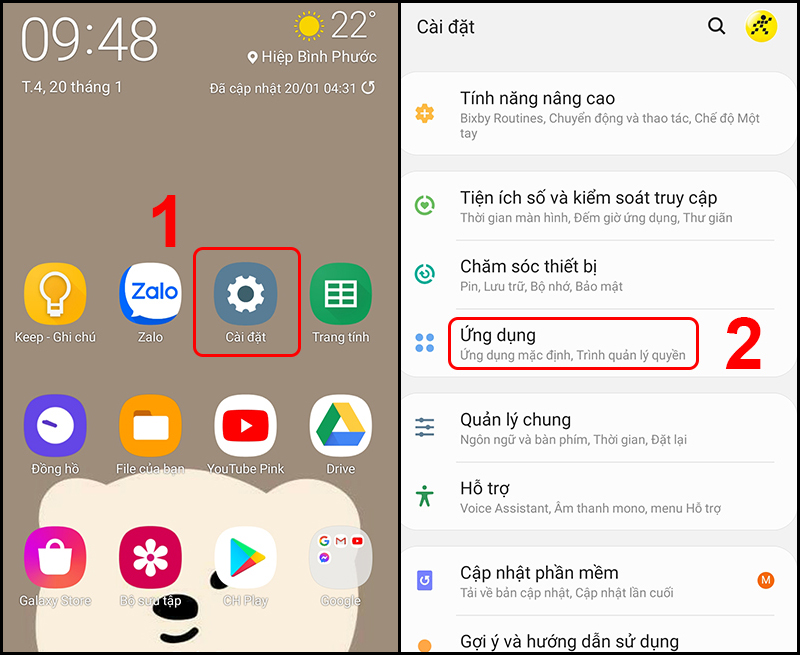
– Bước 2: Bạn nhấn vào dấu 3 chấm ở góc trên bên phải > Chọn Trình quản lý quyền.
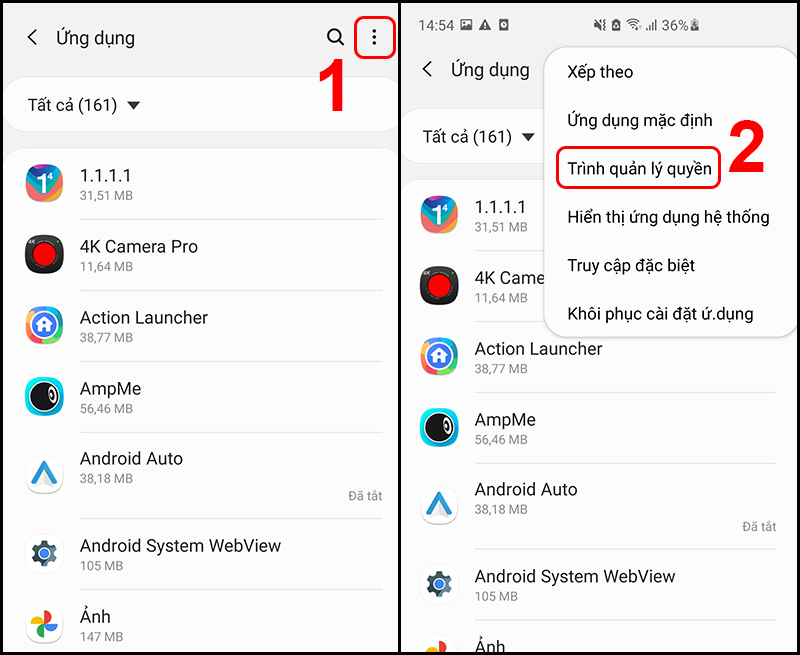
– Bước 3: Bạn chọn một quyền bất kỳ > Chọn một ứng dụng đang sử dụng quyền đó.
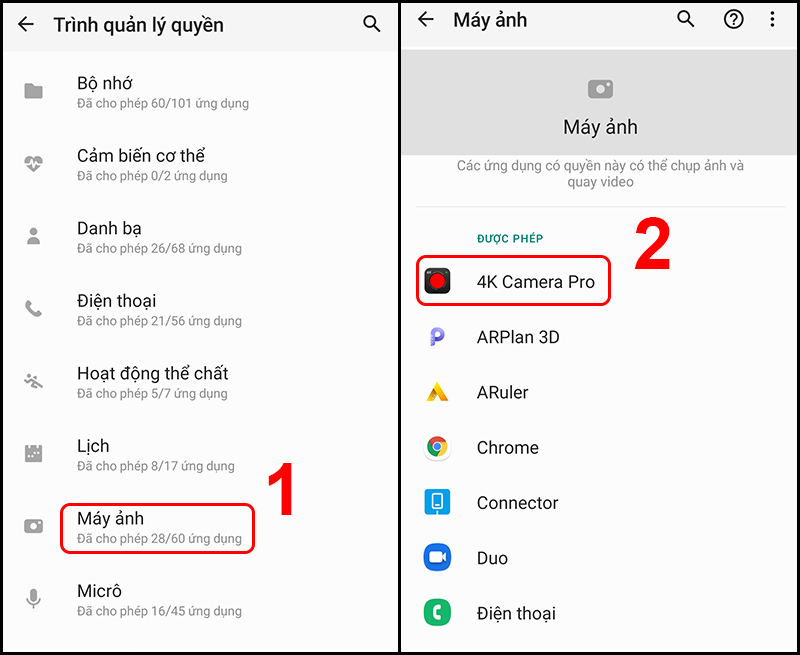
– Bước 4: Bạn chọn Cho phép nếu muốn cấp quyền cho ứng dụng đó hoặc Từ chối nếu không muốn cấp quyền cho ứng dụng đó.

Một số mẫu điện thoại Android đang được kinh doanh tại Thế Giới Di Động
Trên đây là các bước hướng dẫn giúp bạn có thể xem yêu cầu quyền của ứng dụng cũng như cách cấp quyền cho ứng dụng. Cảm ơn bạn đã theo dõi và hẹn gặp lại ở các bài viết sau.
- Share CrocoBlock key trọn đời Download Crocoblock Free
- Cung cấp tài khoản nghe nhạc đỉnh cao Tidal Hifi – chất lượng âm thanh Master cho anh em mê nhạc.
- Điện thoại Samsung 2 màn hình nắp gập ra mắt
- [Hỏi Đáp] – Web tâm sự đêm khuya có an toàn cho hội cú đêm?
- Chia sẽ trọn bộ khóa học Brandcamp 2021
- Cách ẩn và bỏ ẩn bài viết trên Instagram thay vì xóa Thủ thuật
- Cách bôi đen nhanh văn bản trong Word bằng phím tắt cực nhanh – friend.com.vn
Bài viết cùng chủ đề:
-
Review top 4 máy bắn vít DCA nổi bật, chất lượng nhất
-
2 bước thực hiện cuộc gọi video trên Facebook – QuanTriMang.com
-
Dễ dàng sửa lỗi máy tính desktop và laptop không lên màn hình
-
Cách thu hồi, lấy lại tin nhắn SMS lỡ gửi nhầm trên iPhone, Android – Thegioididong.com
-
Ổ cứng bị hỏng có khôi phục dữ liệu được không?
-
Hướng dẫn Set thêm RAM ảo cho máy tính Win 7/ 8 /10
-
Mô hình nến Spinning Tops (Con Xoay) – Kienthucforex.com
-
Cách check mã vạch 697 biết ngay là hàng nội địa Trung xịn xò
-
Cách ghép nối AirPods với PC, Mac và thiết bị khác – QuanTriMang.com
-
Hướng dẫn cách cài đặt, khóa màn hình chờ máy tính win 7 – Blog hỗ trợ
-
Những hình ảnh Fairy Tail đẹp nhất
-
Lạc Việt: Phần mềm TRA từ điển dịch tiếng Trung kinh điển (Máy tính) (Update 2021) ⇒by tiếng Trung Chinese
-
Tranh tô màu hươu cao cổ đơn giản, đẹp nhất dành cho bé yêu
-
4 loại máy lọc nước tại vòi Panasonic được ưa dùng – Minh Long Home
-
So sánh 4 hãng ắc quy ô tô tốt nhất hiện nay | G7Auto.vn
-
Top 9 từ điển tiếng Nhật tốt nhất giúp học tiếng Nhật hiệu quả
